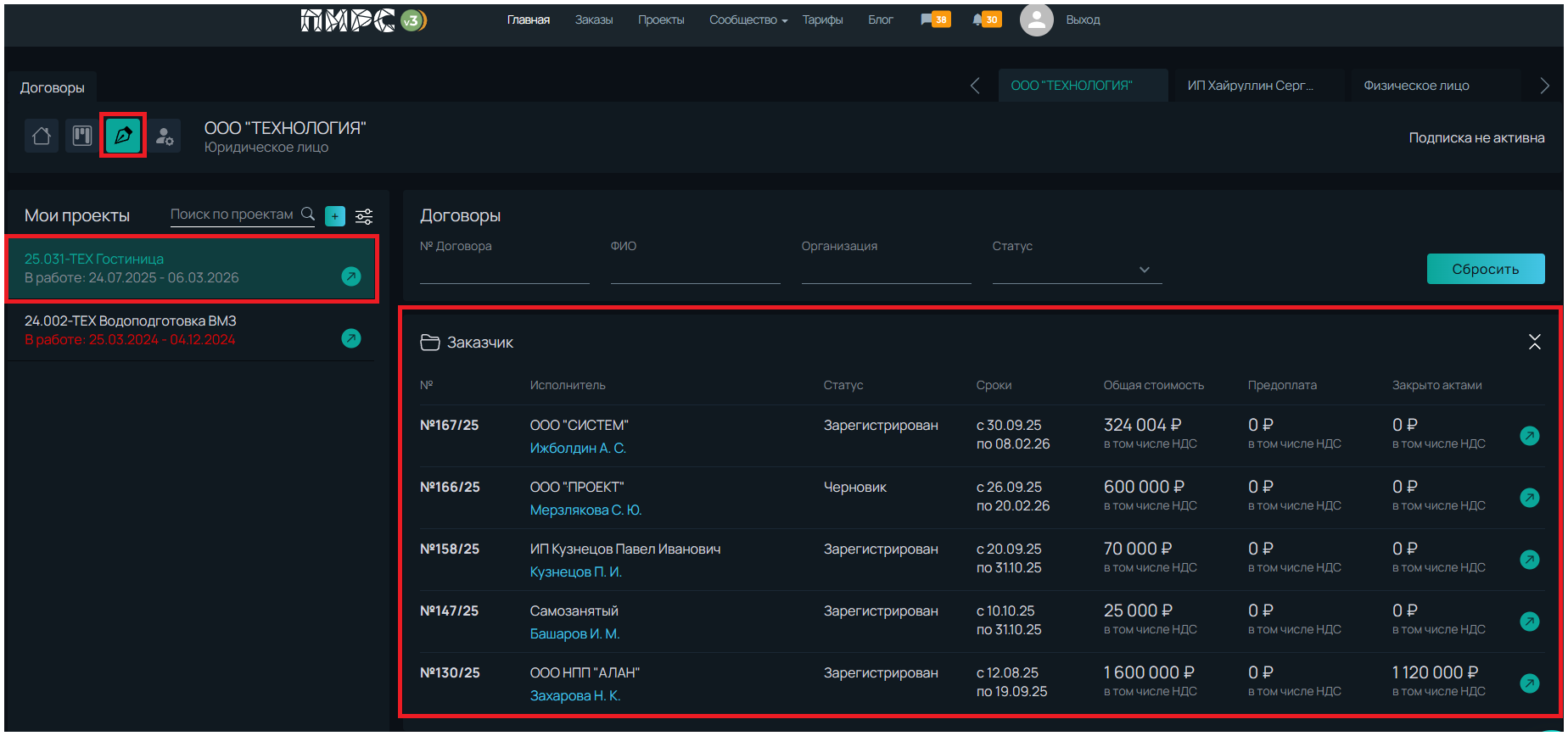Обновление панели управления
Внесены изменения по данным, отражаемым на Главной панели управления.
В верхней части новой панели управления находятся:
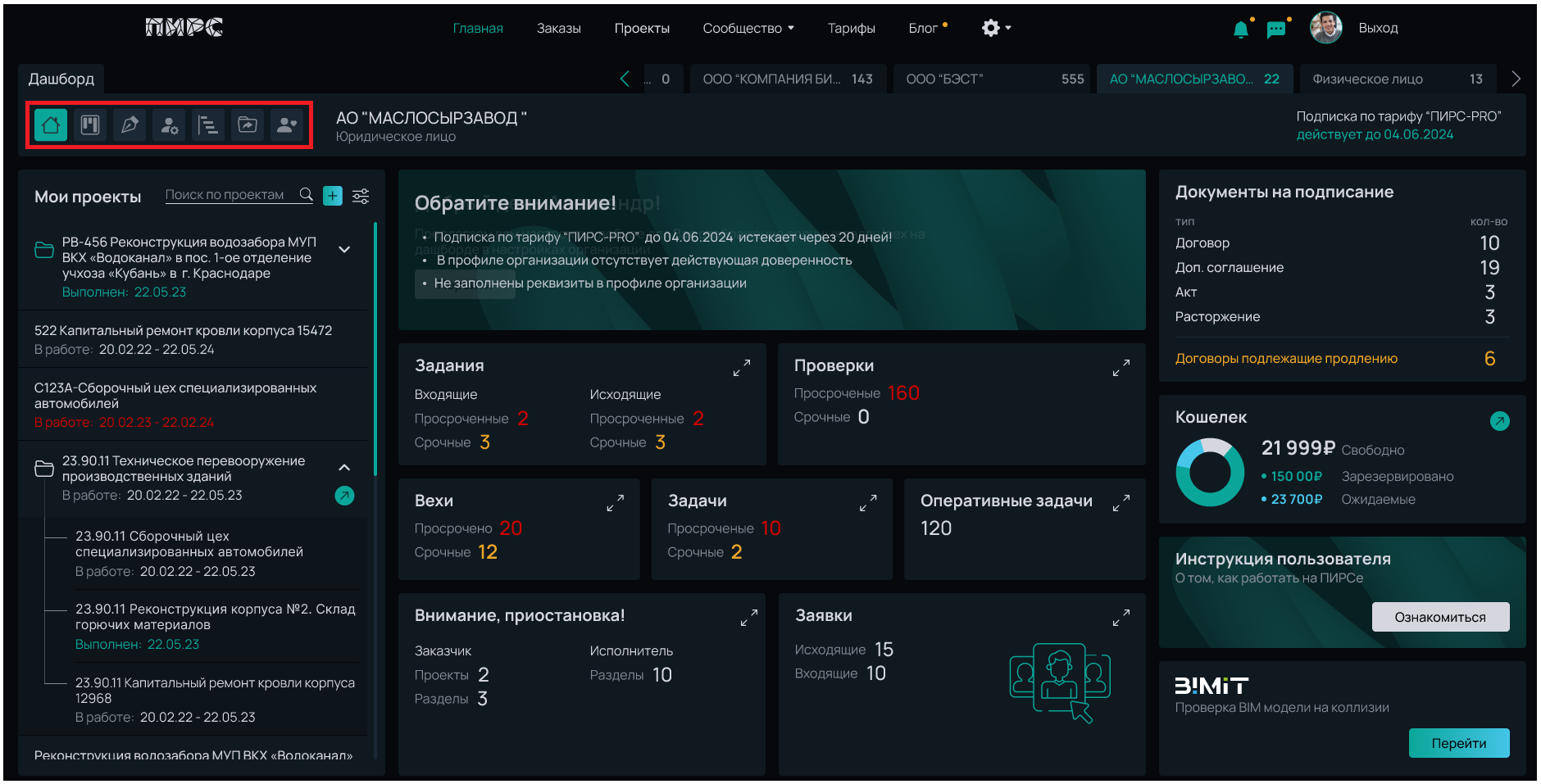
Навигация:
Главная страница панели управления (Домой)
Канбан-доска
Просмотр договоров
Управление сотрудниками
Отчет Заказчика/ГИПа
Отчет по исходным данным
Формы собственности пользователя.
Для отображения задач на дашборде необходимо выбрать форму собственности пользователя.
Выбор нужной формы собственности (фирма, индивидуальный предприниматель, Физическое лицо или самозанятый) осуществляется в верхней части дашборда.
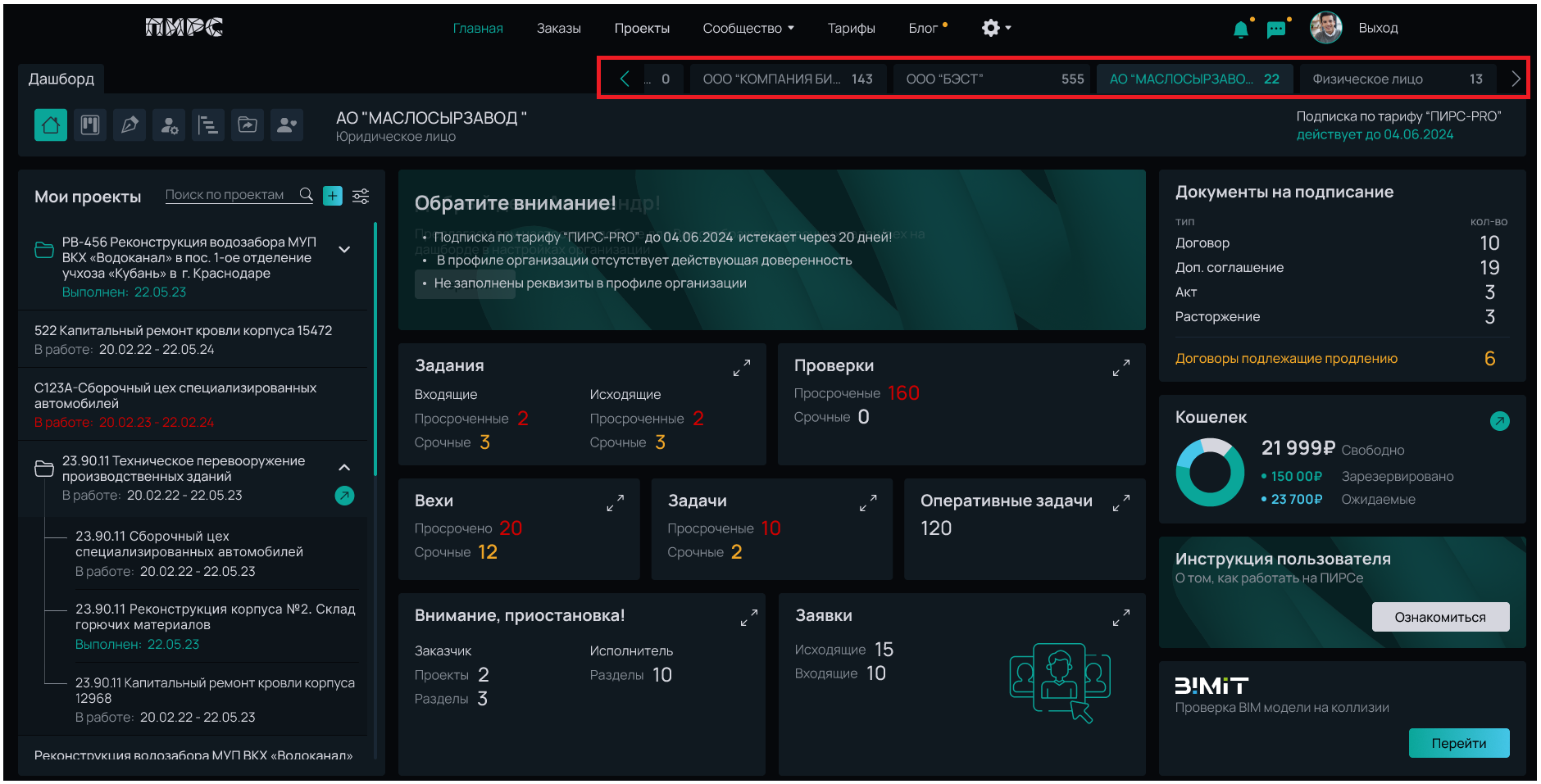
Информация о подписке.
Информация о сроке действия подписки платформы ПИРС и действующий тарифный план так же выводится на табе с кнопками навигации
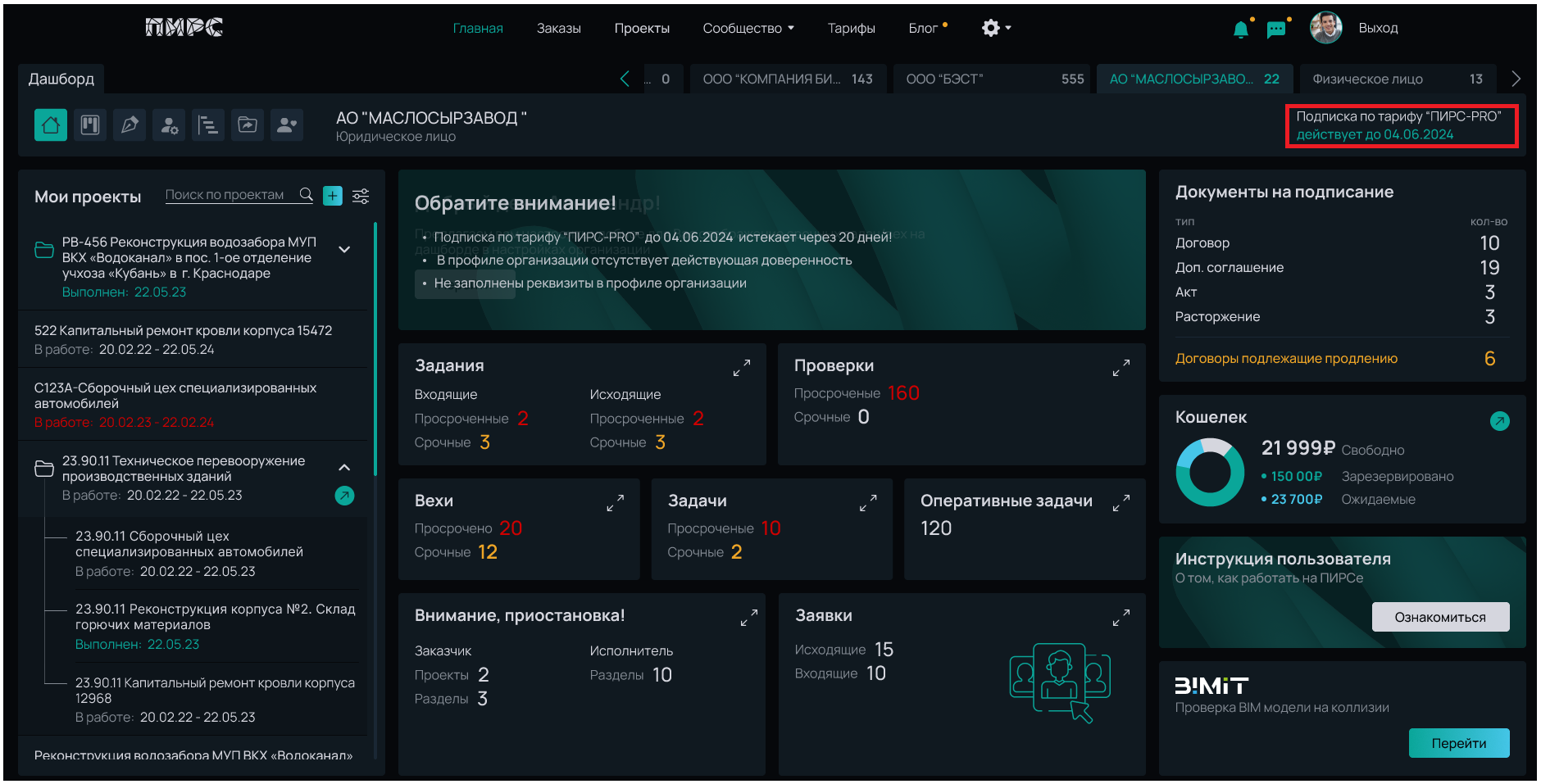
Управление и навигация
После выбора формы собственности на дашборде загрузится список проектов.
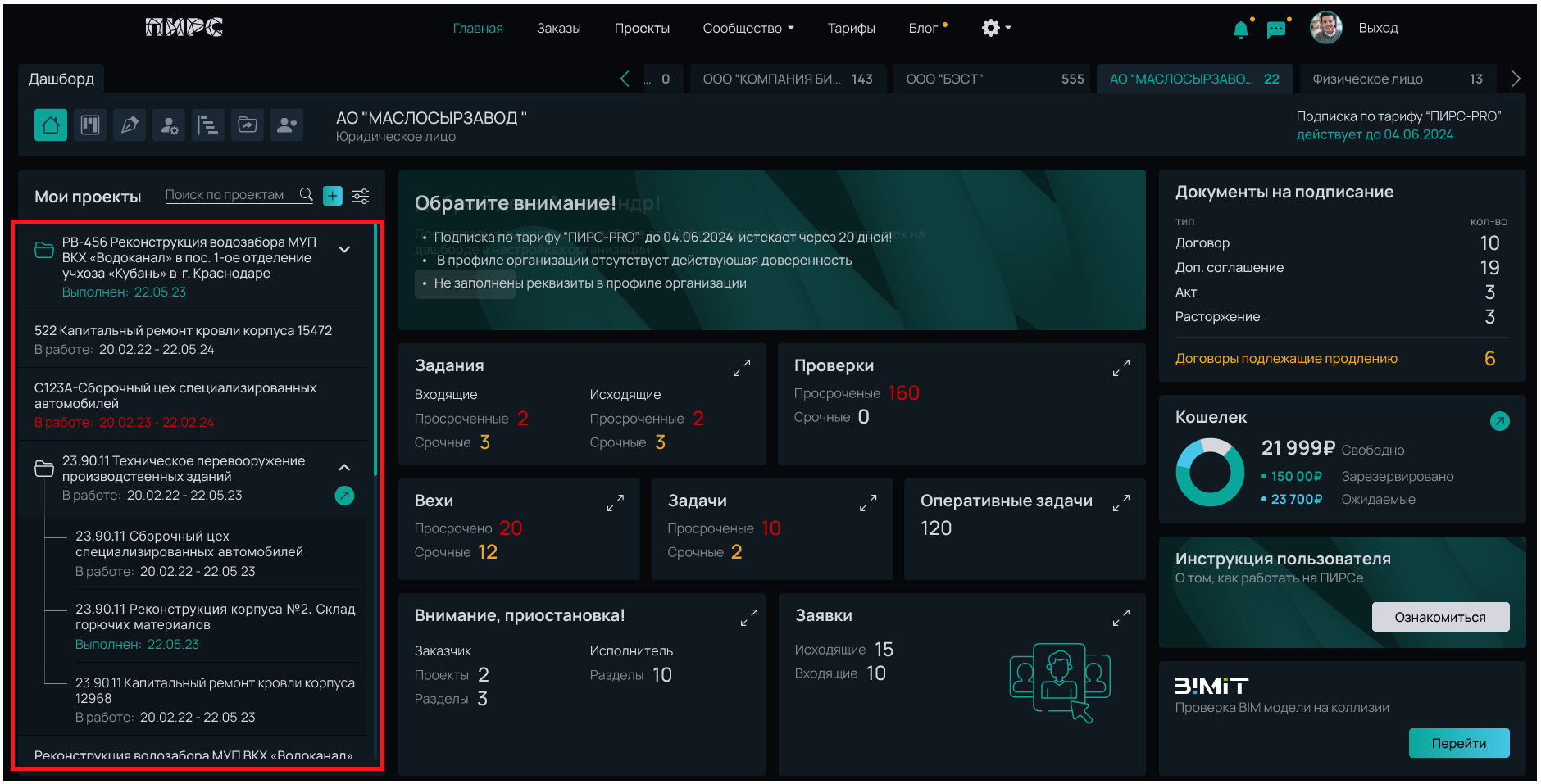
Пользователь может создать проект, нажав на иконку "плюс".
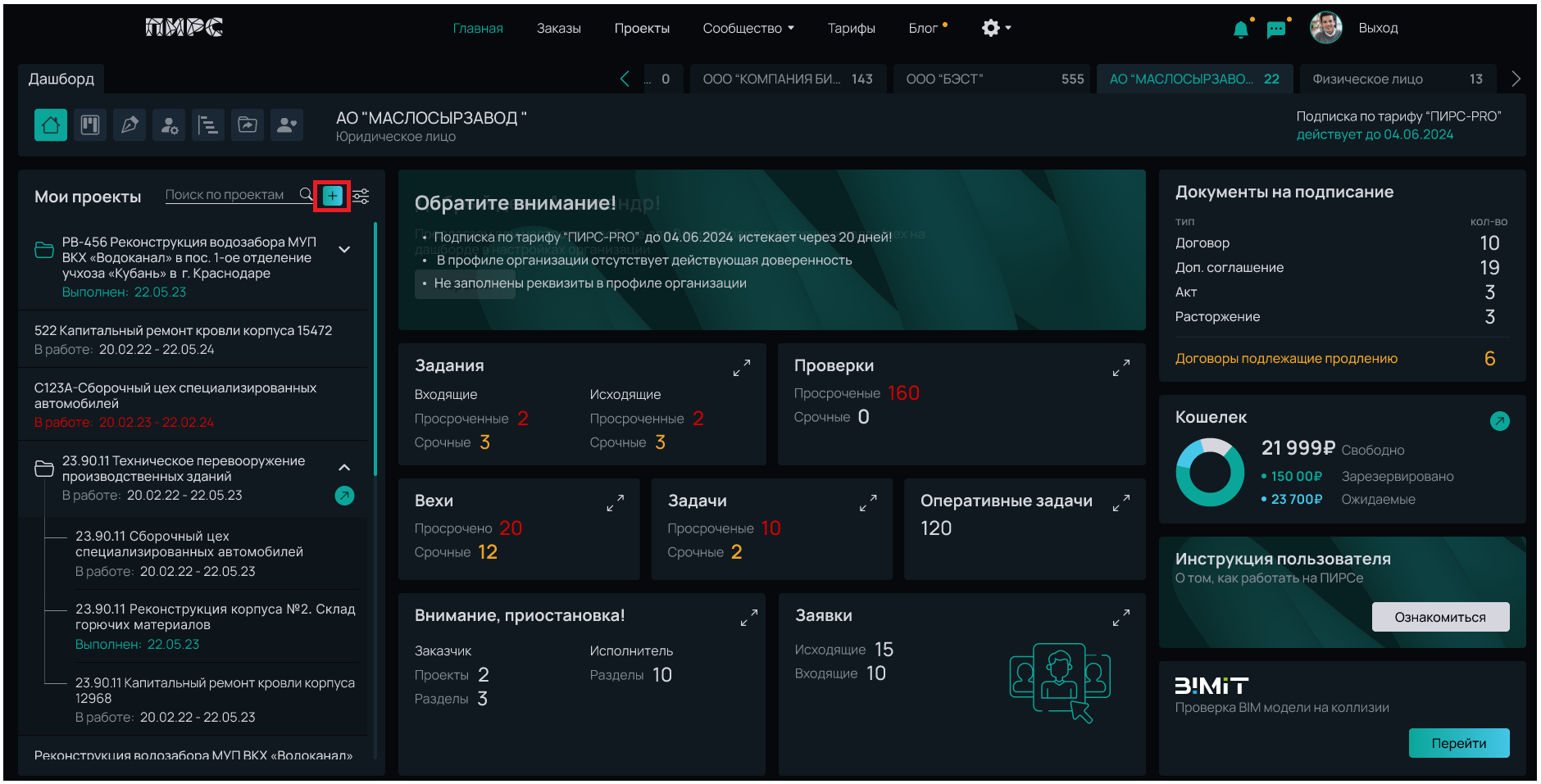
Подробнее о создании проекта: Создание_проекта
При необходимости пользователь может настроить отображение проектов нажав на кнопку "Фильтр" и выбрать требуемые показатели для отображения на дашборде, переведя тумблеры в активное состояние. При активации можно настроить отображение проектов в стадии "Черновик", "Проекты в работе", "Выполненные проекты".
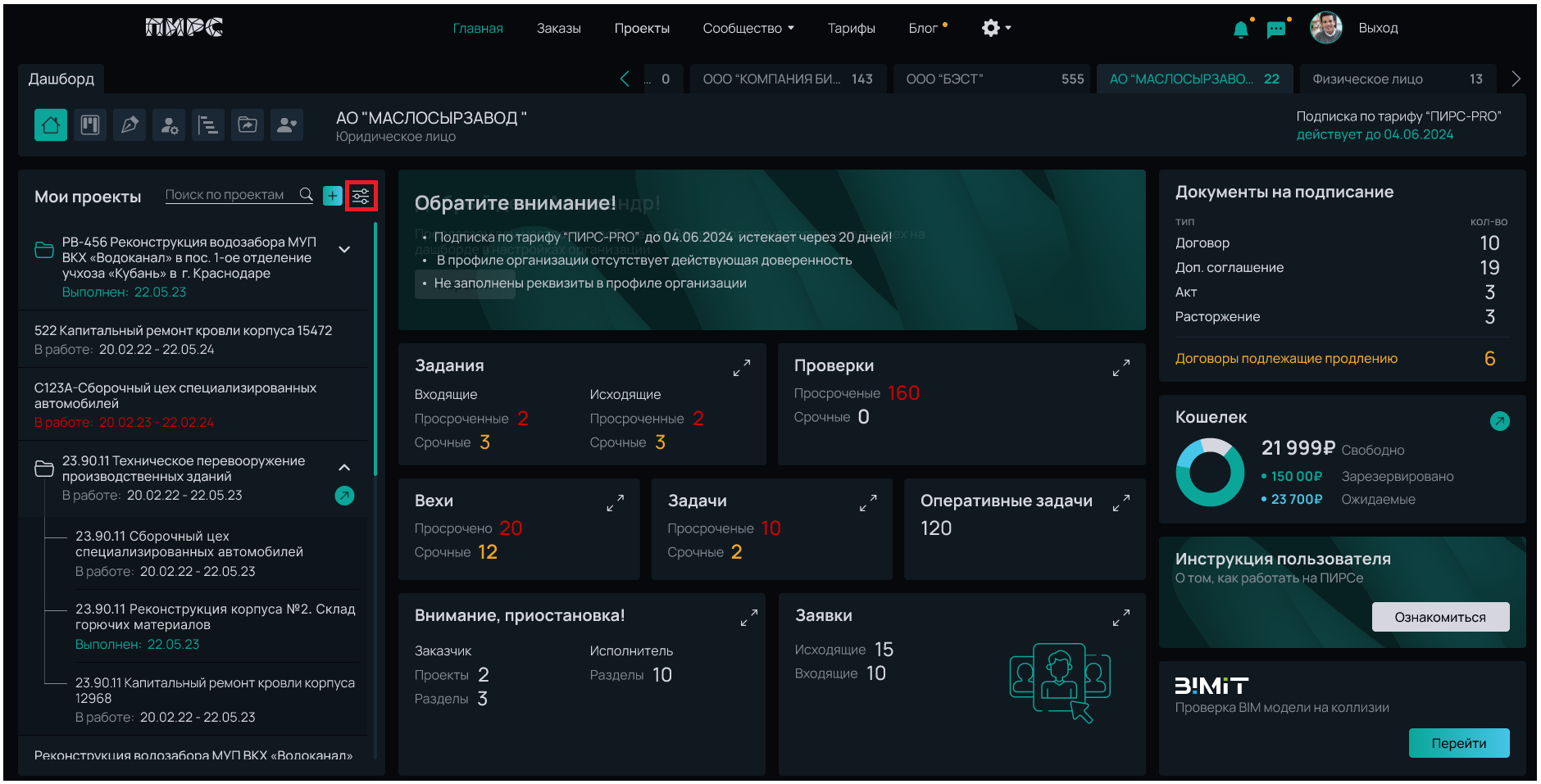
Если проект является комплексным, то рядом с названием проекта будет изображена иконка папки, также об этом подскажет стрелочка рядом с проектом, нажав на которую, раскроется список объектов по проекту.
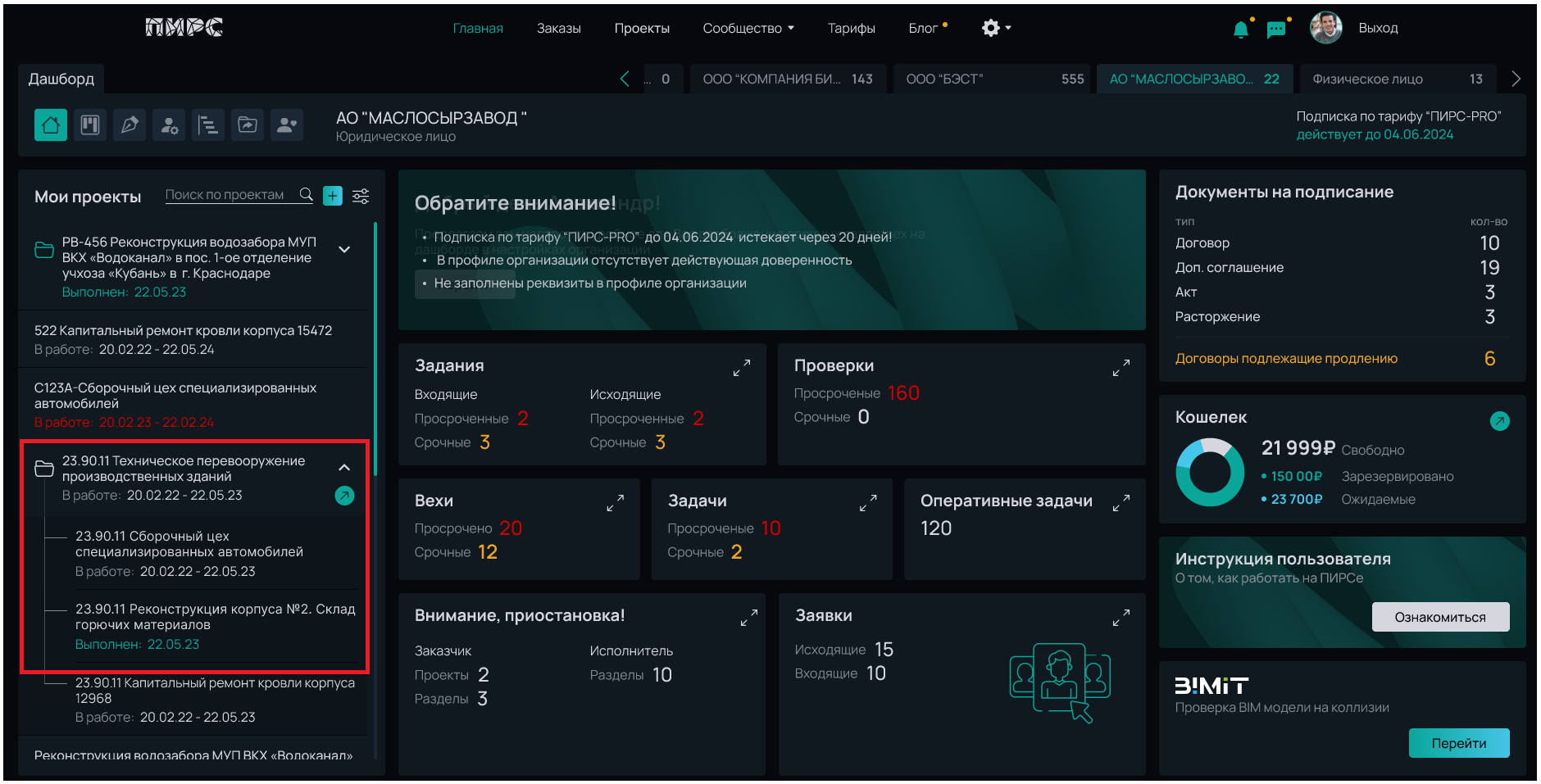
Строка поиска предназначена для быстрого поиска проектов по наименованию или части слова.
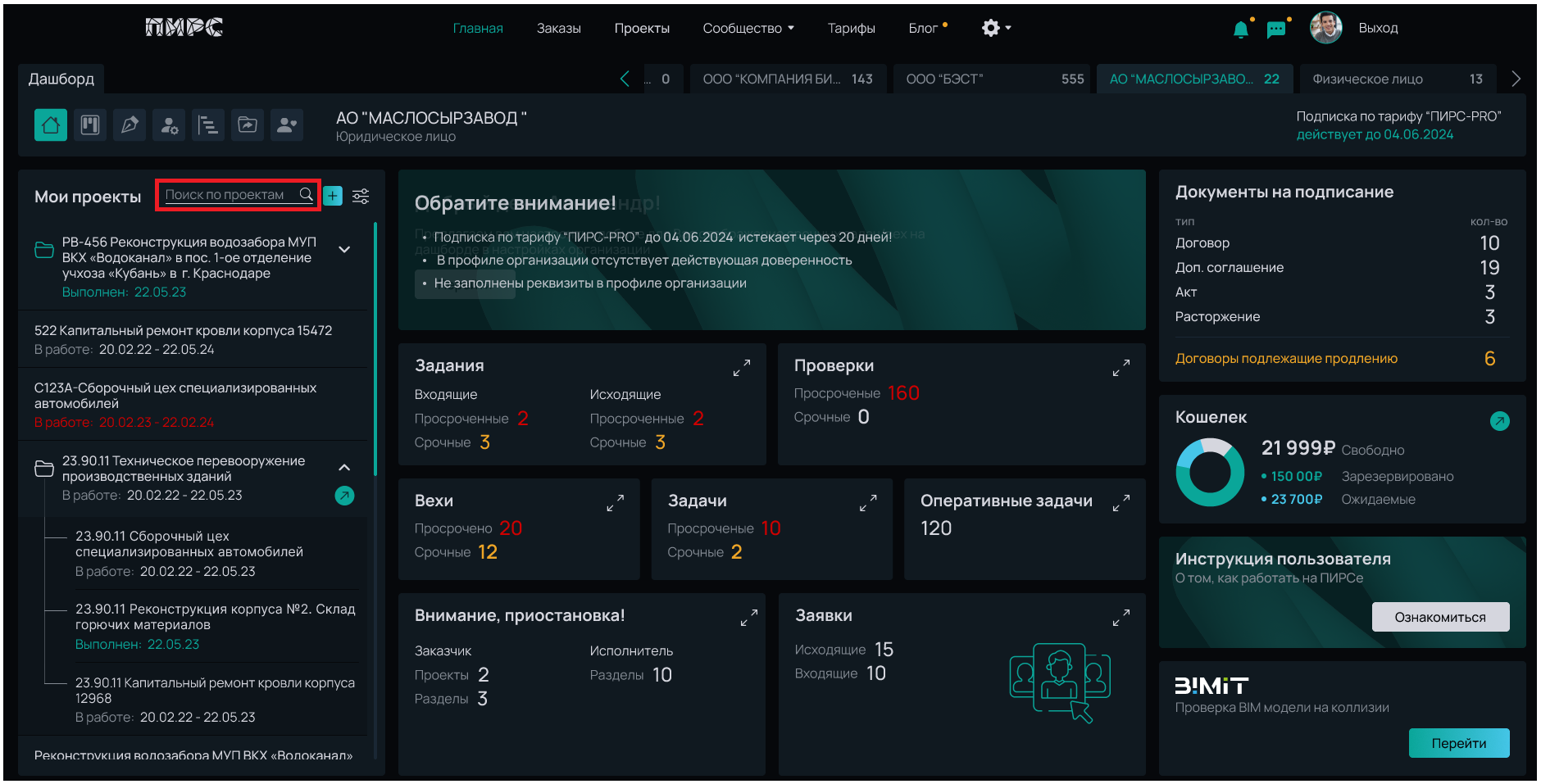
Переход к разделу
Кликнув на выбранный проект, в правой части дашборда отобразиться список разделов проекта.
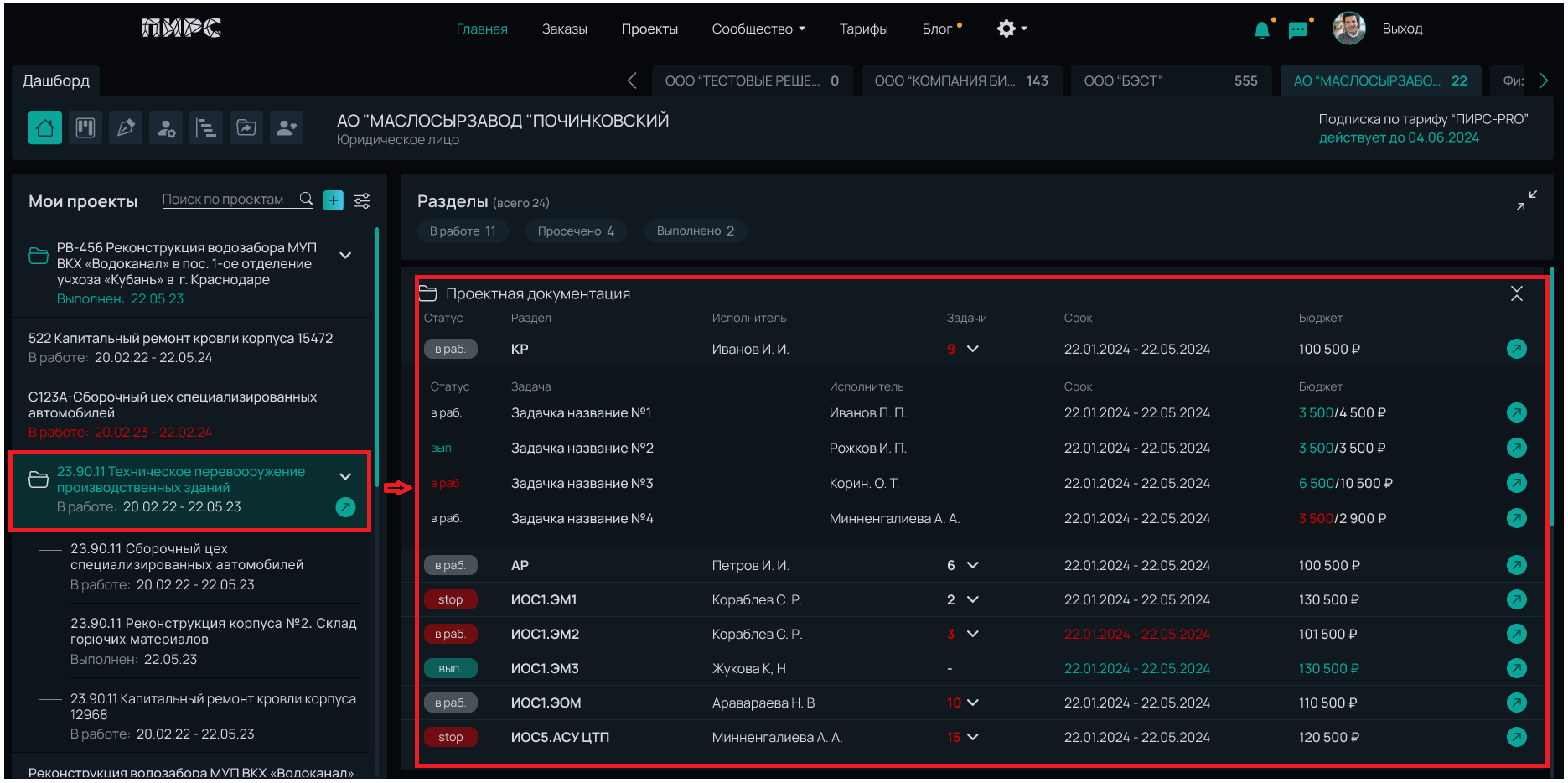
На данной странице можно посмотреть наличие исполнителя, сроки выполнения, стоимость работ, наличие безопасной сделки или ее отсутствие.
При нажатии на иконку "Стрелочка" происходит переход на страницу проекта, раздела или задачи.
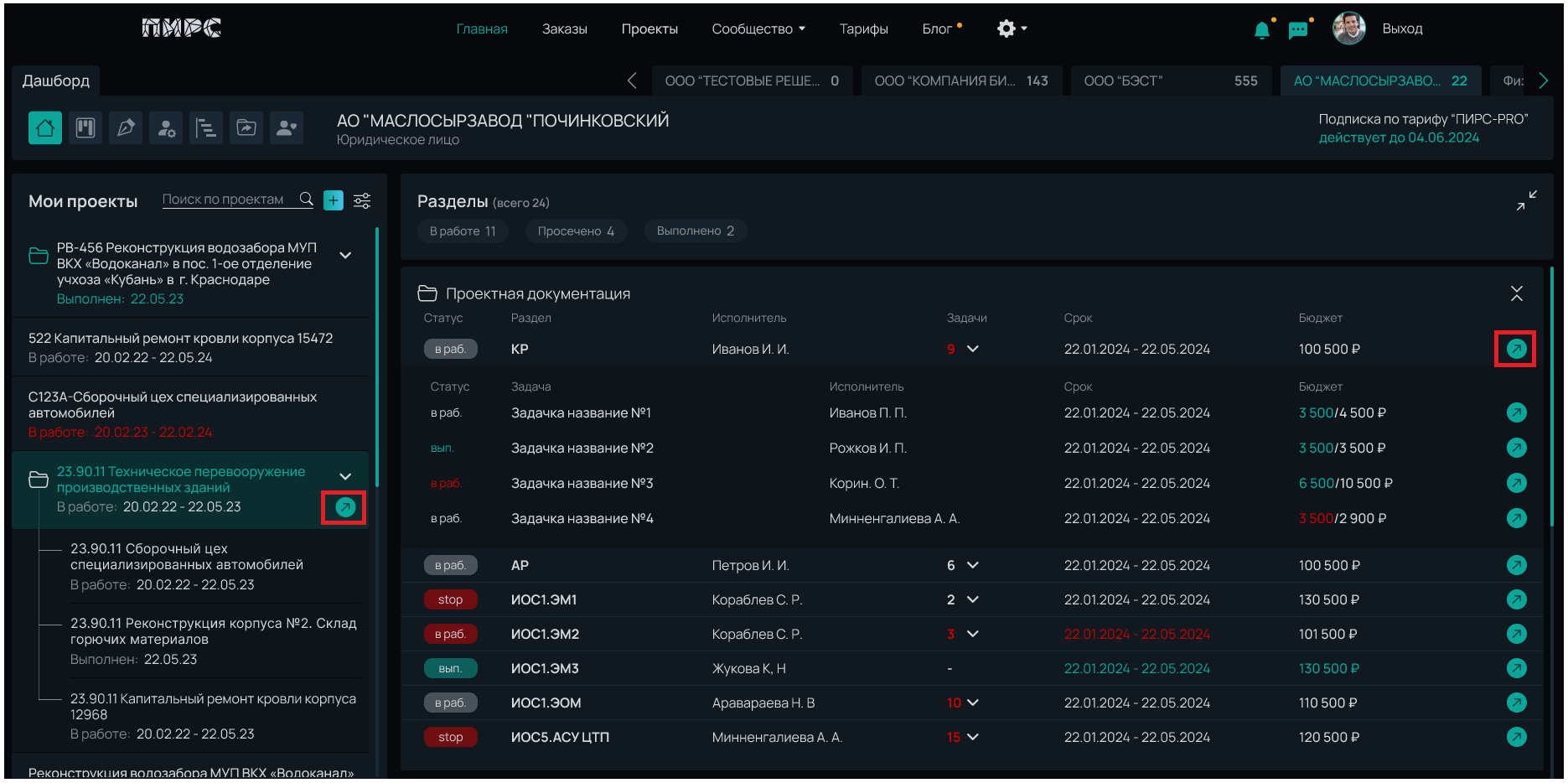
Просмотр задач по разделу
Для просмотра списка подзадач в разделе необходимо кликнуть на иконку "Стрелочка вниз" на строке раздела в колонке "Задачи".
Просмотр срочных задач
Задания
Количество срочных (завершение через 5 дней) и просроченных входящих и исходящих заданий, которые исполнитель должен выдать или принять от смежника.
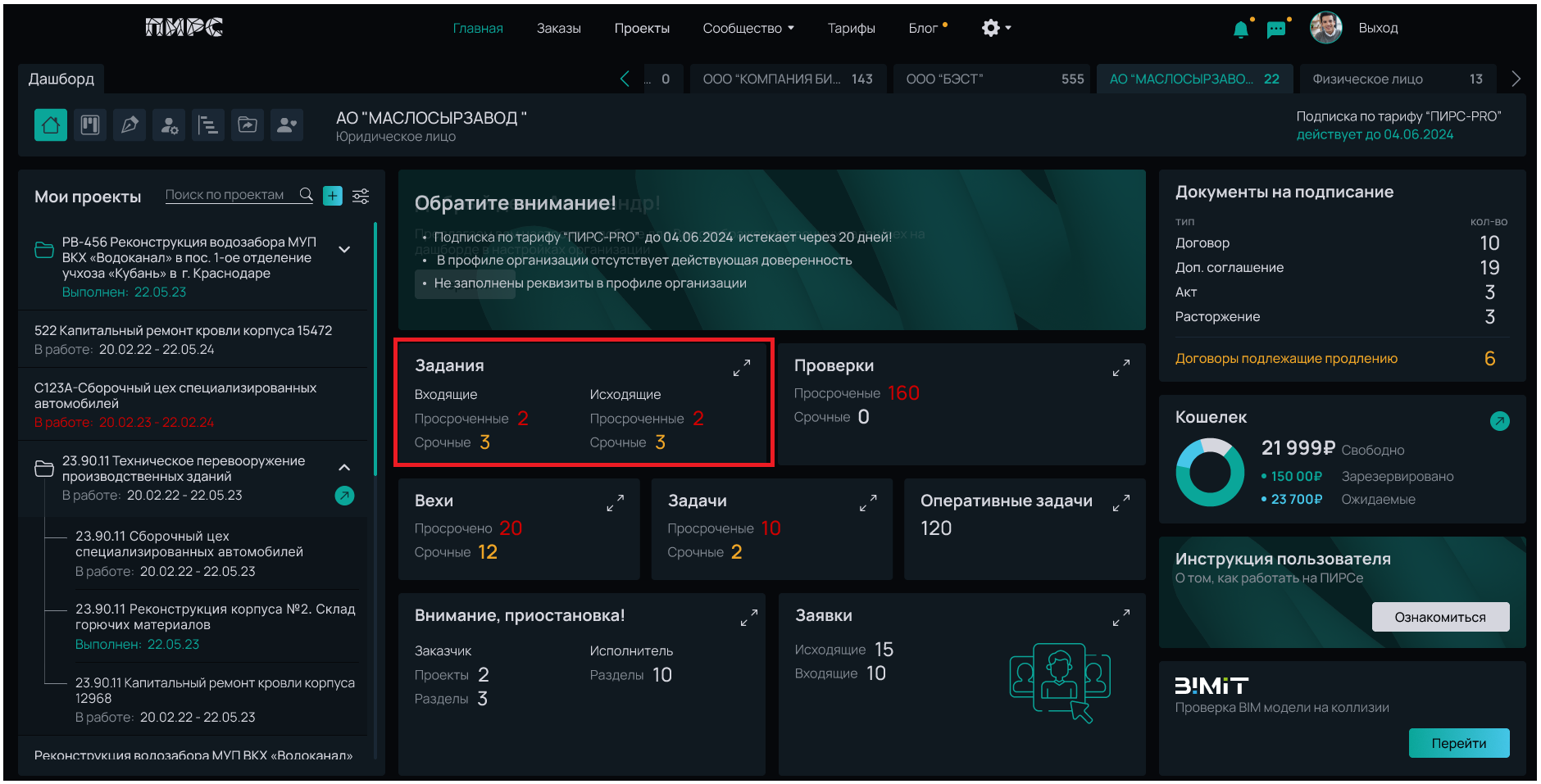
При клике на иконку Развернуть откроется полный список по входящим и исходящим заданиям. По умолчанию открываются Входящие задания активная кнопка "Принять". Для переключения на исходящие задания необходимо кликнуть по кнопке "Выдать"
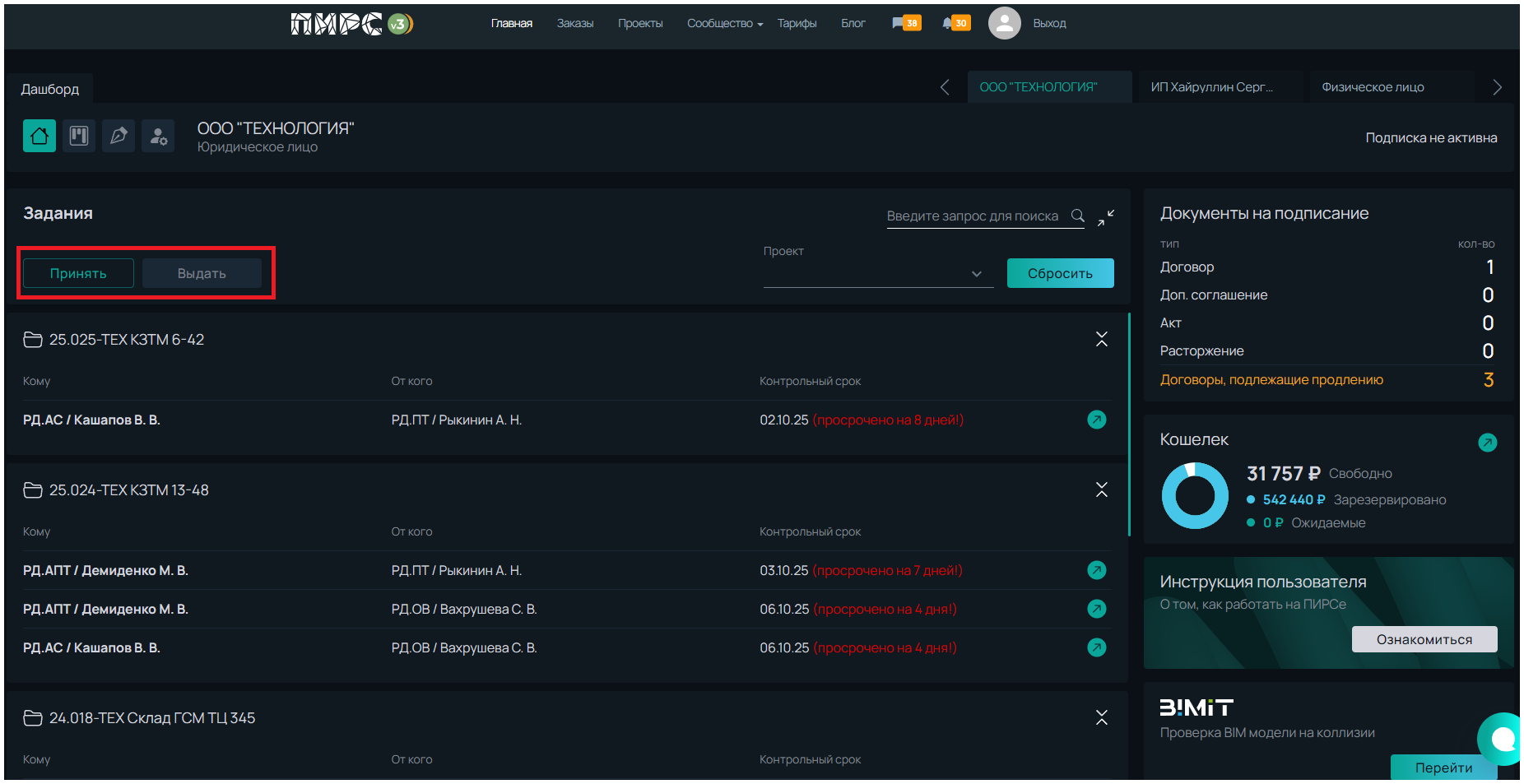
Для того, чтобы вернуться к просмотру информации на дашборде необходимо кликнуть по иконке Свернуть.
Проверки
Количество срочных (завершение через 5 дней) и просроченных задач по проверке готовой документации, выданой на проверку смежниками.
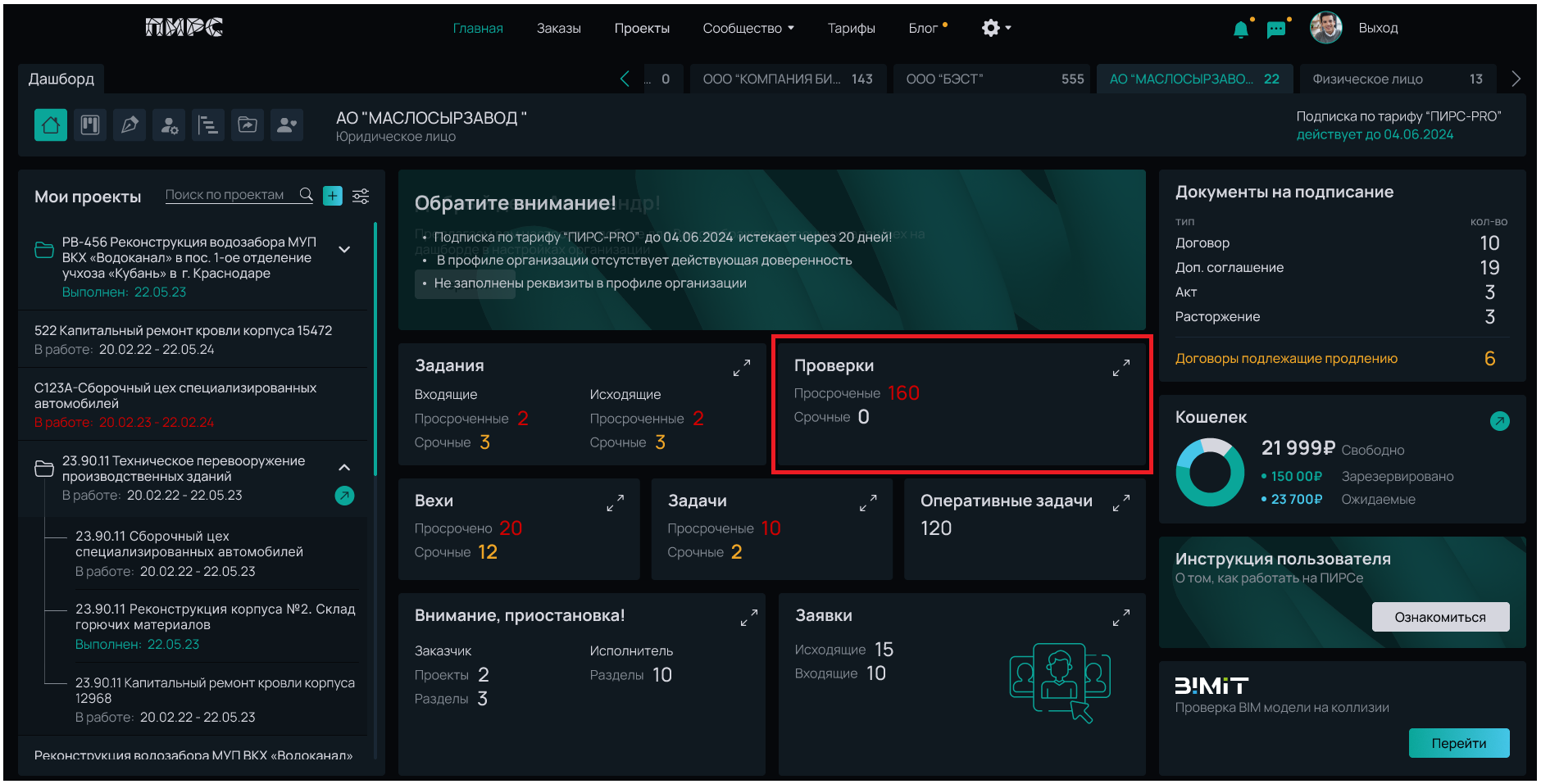
При клике на иконку Развернуть откроется полный список задач по проверке документации, сгруппированный по проектам.
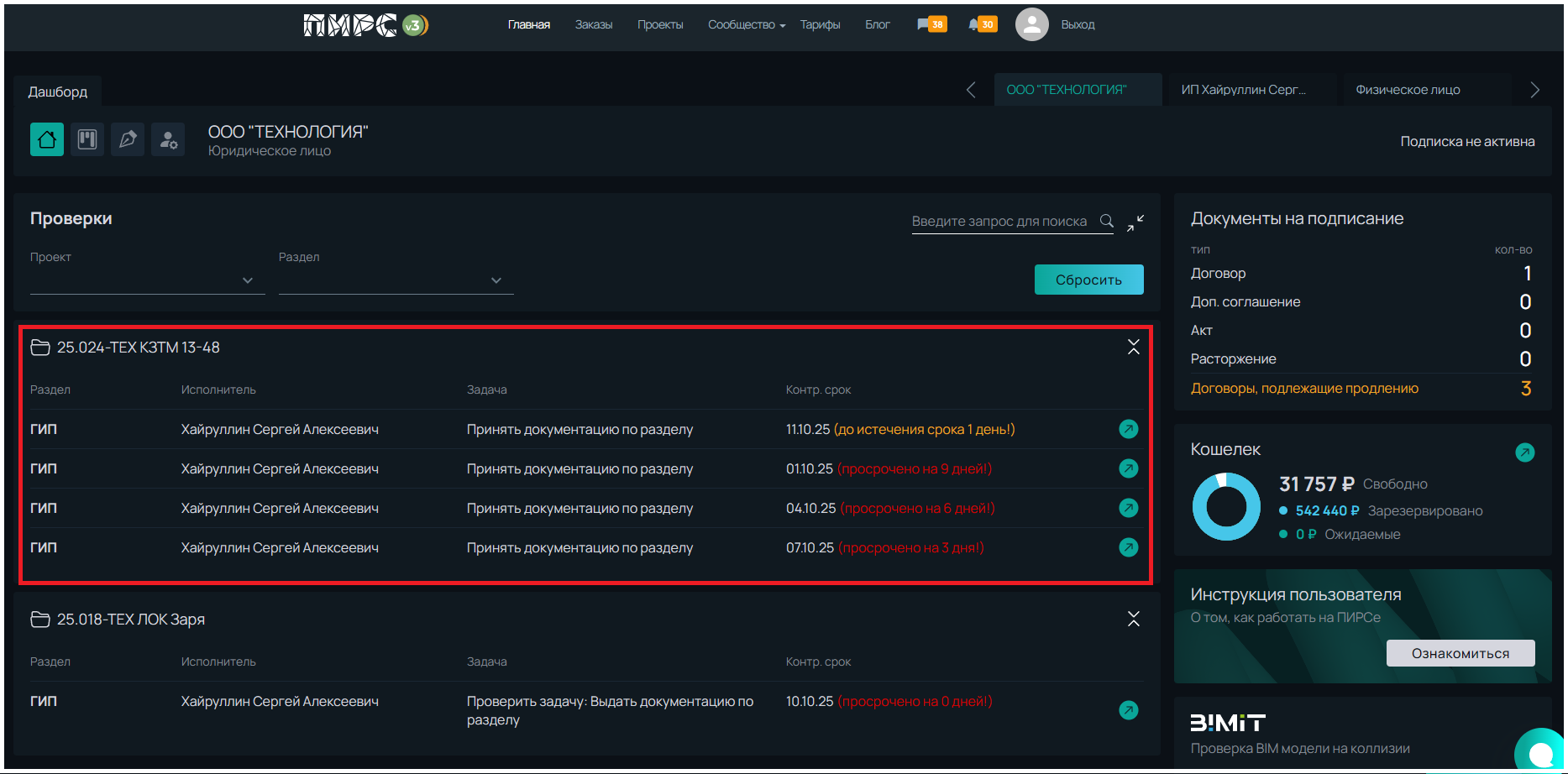
Вехи
Количество срочных (завершение через 5 дней) и просроченных задач по выдаче готовой документации исполнителем по любому типу задач: вехи, предварительные решения и готовая документация.
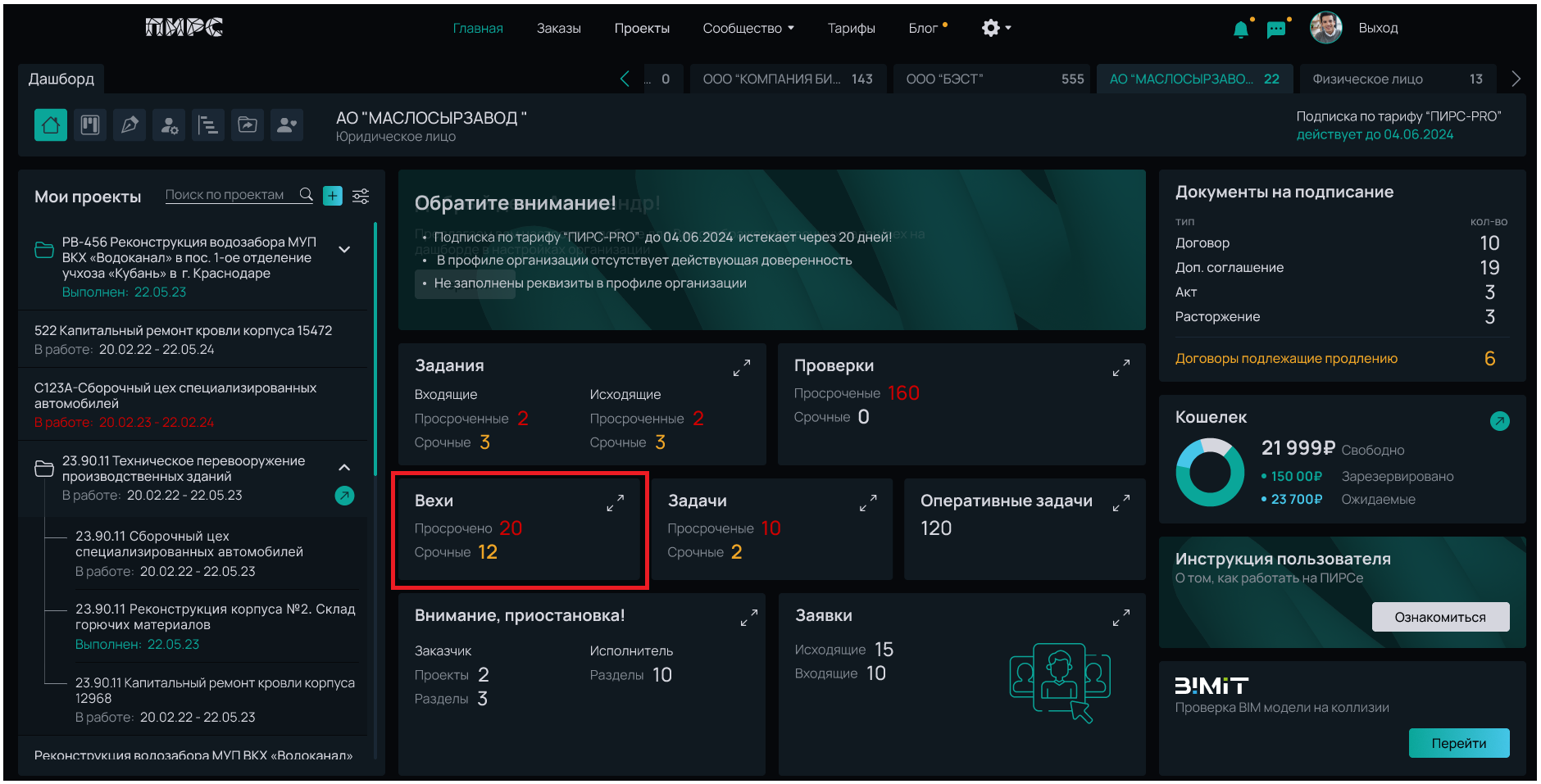
При клике на иконку Развернуть откроется полный список задач по выдаче документации, сгруппированный по проектам.
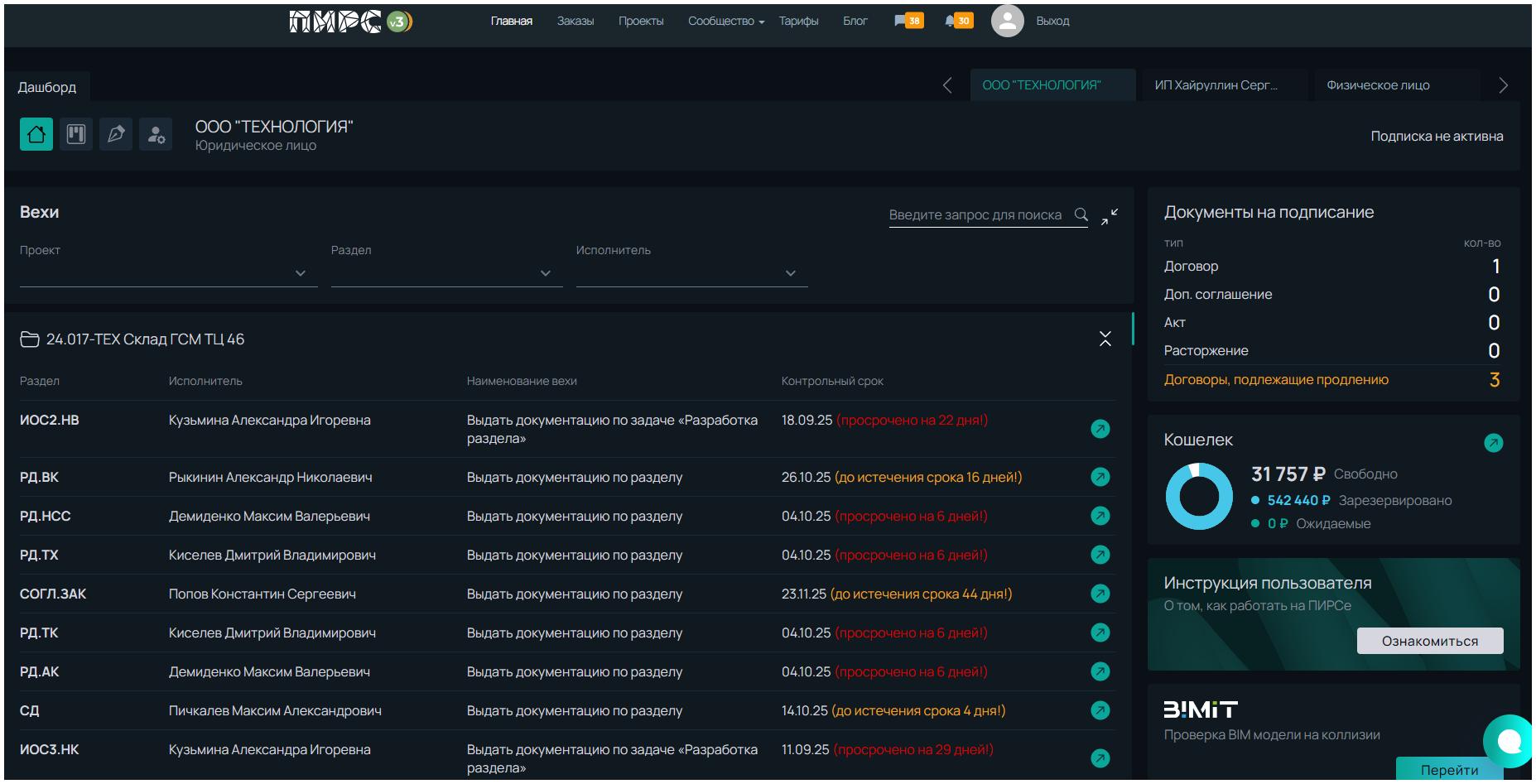
Задачи
Количество срочных (завершение через 5 дней) и просроченных подзадач, созданных в разделах, по выдаче готовой документации соисполнителем.
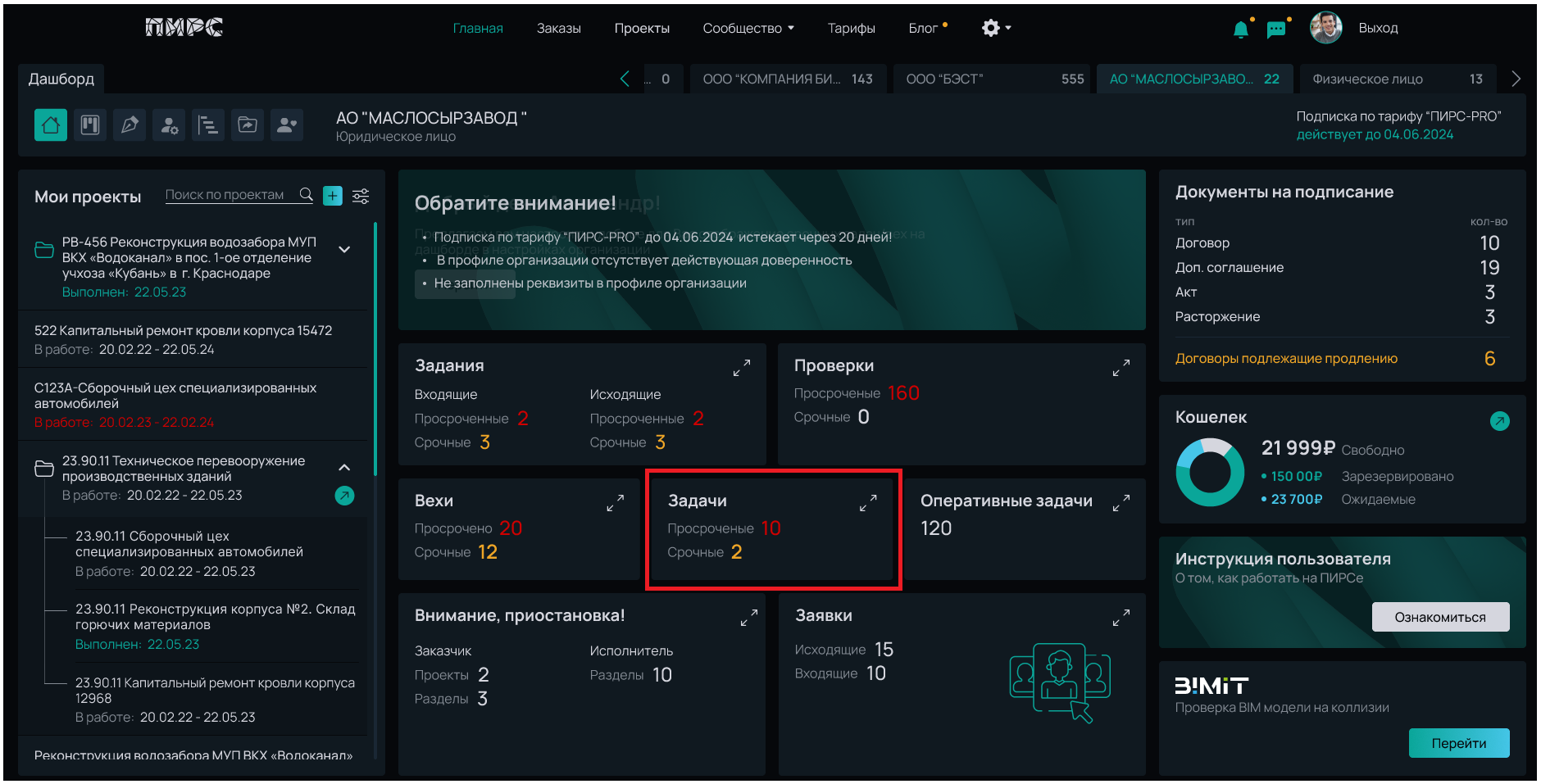
При клике на иконку Развернуть откроется полный список подзадач по выдаче документации соисполнителями, сгруппированный по проектам.
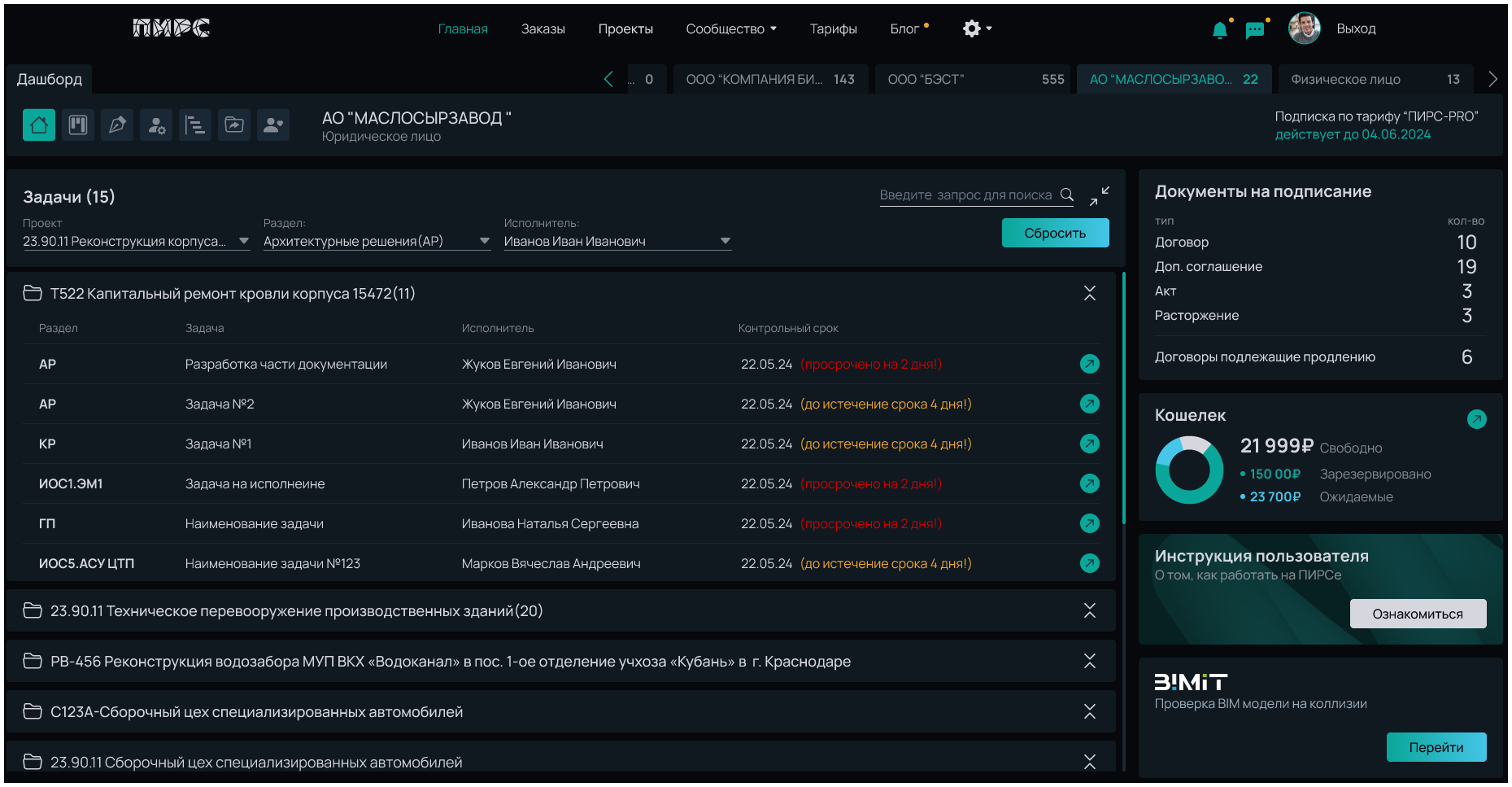
Оперативные задачи
Количество срочных (завершение через 5 дней) и просроченных оперетивных задач, созданных на канбан-доске.
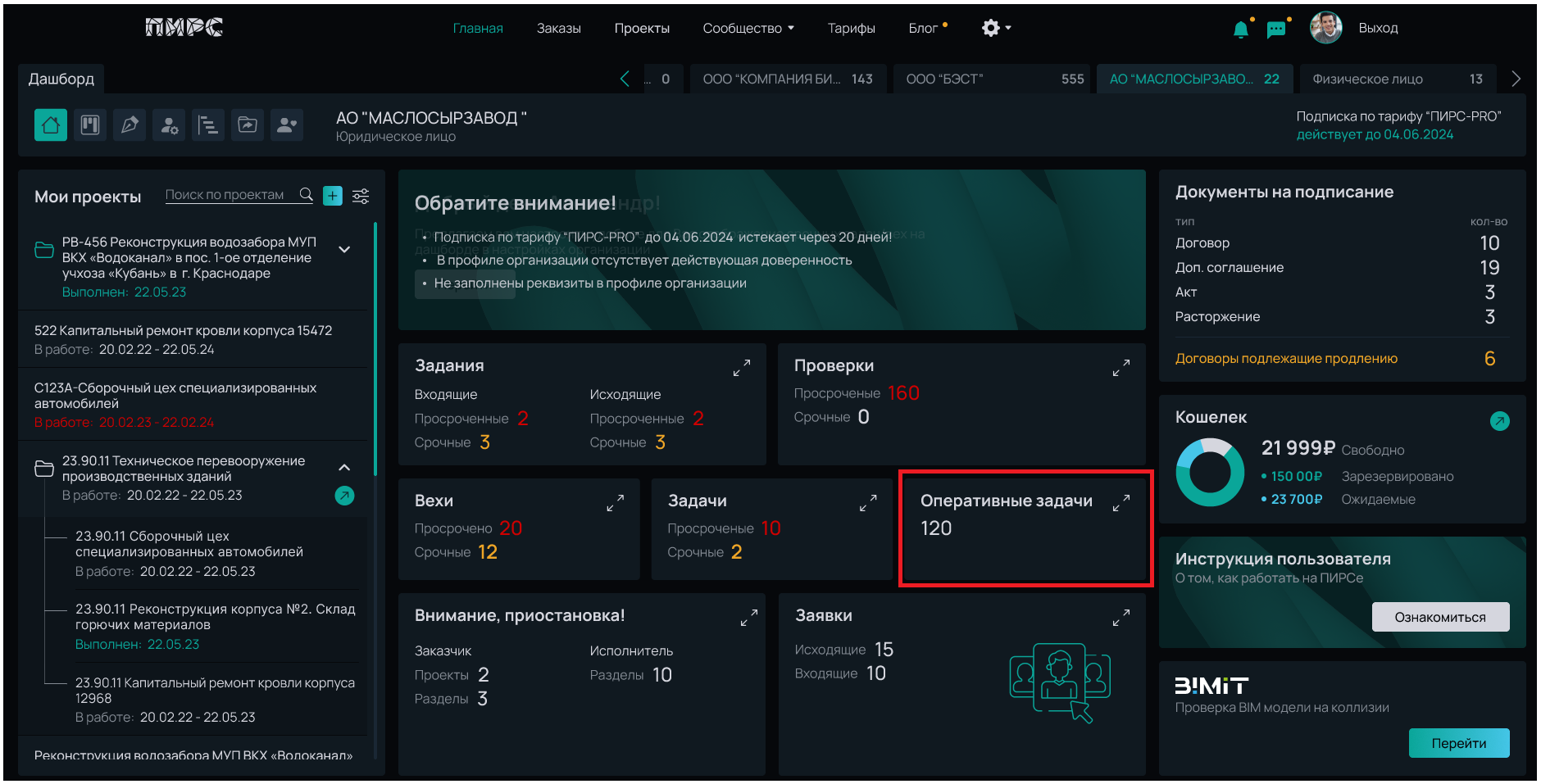
При клике на иконку Развернуть откроется полный список оперативных задач, сгруппированный по проектам.
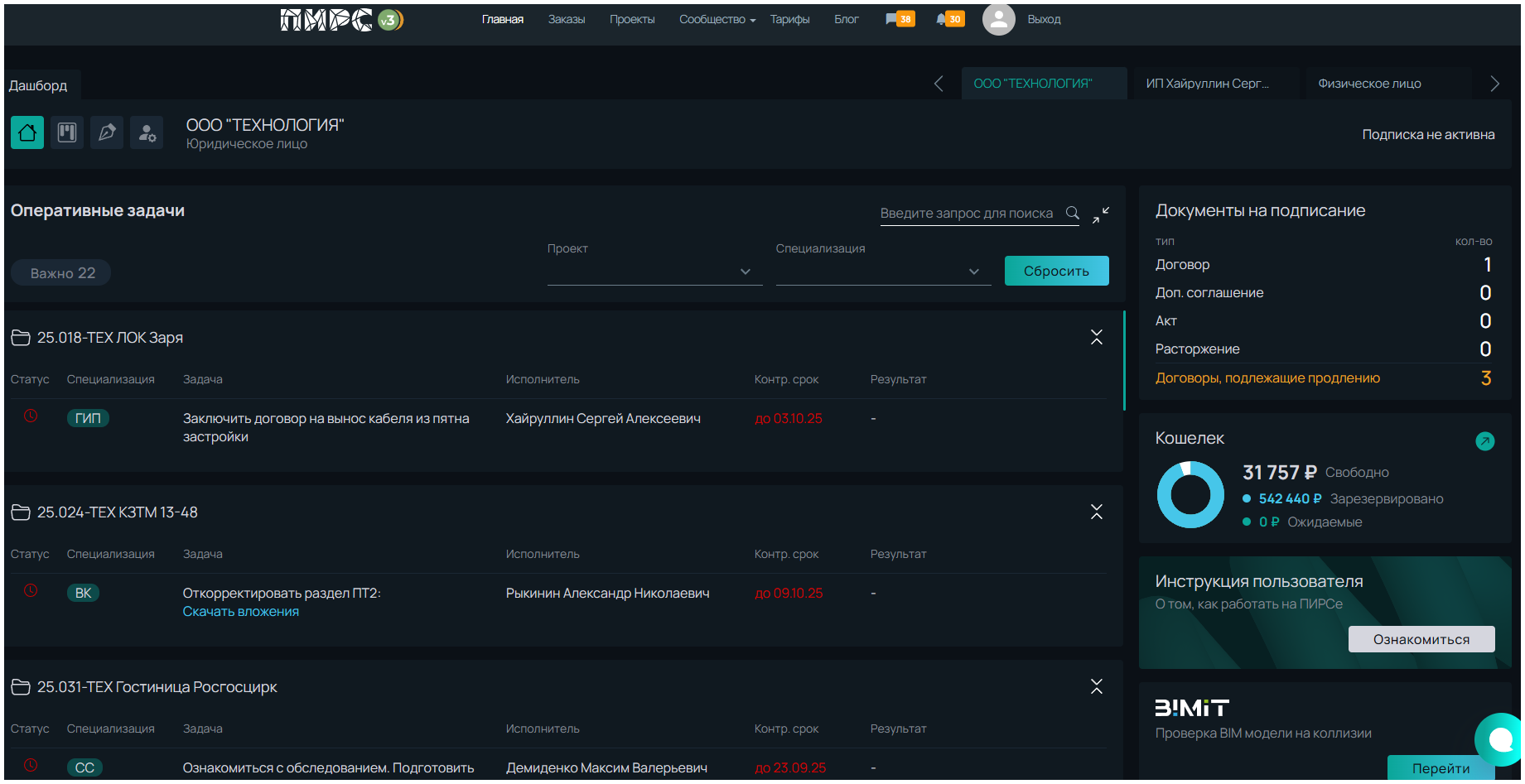
Внимание приостановка
Количество приостановленных проектов и разделов по инициативе заказчика или исполнителя раздела.
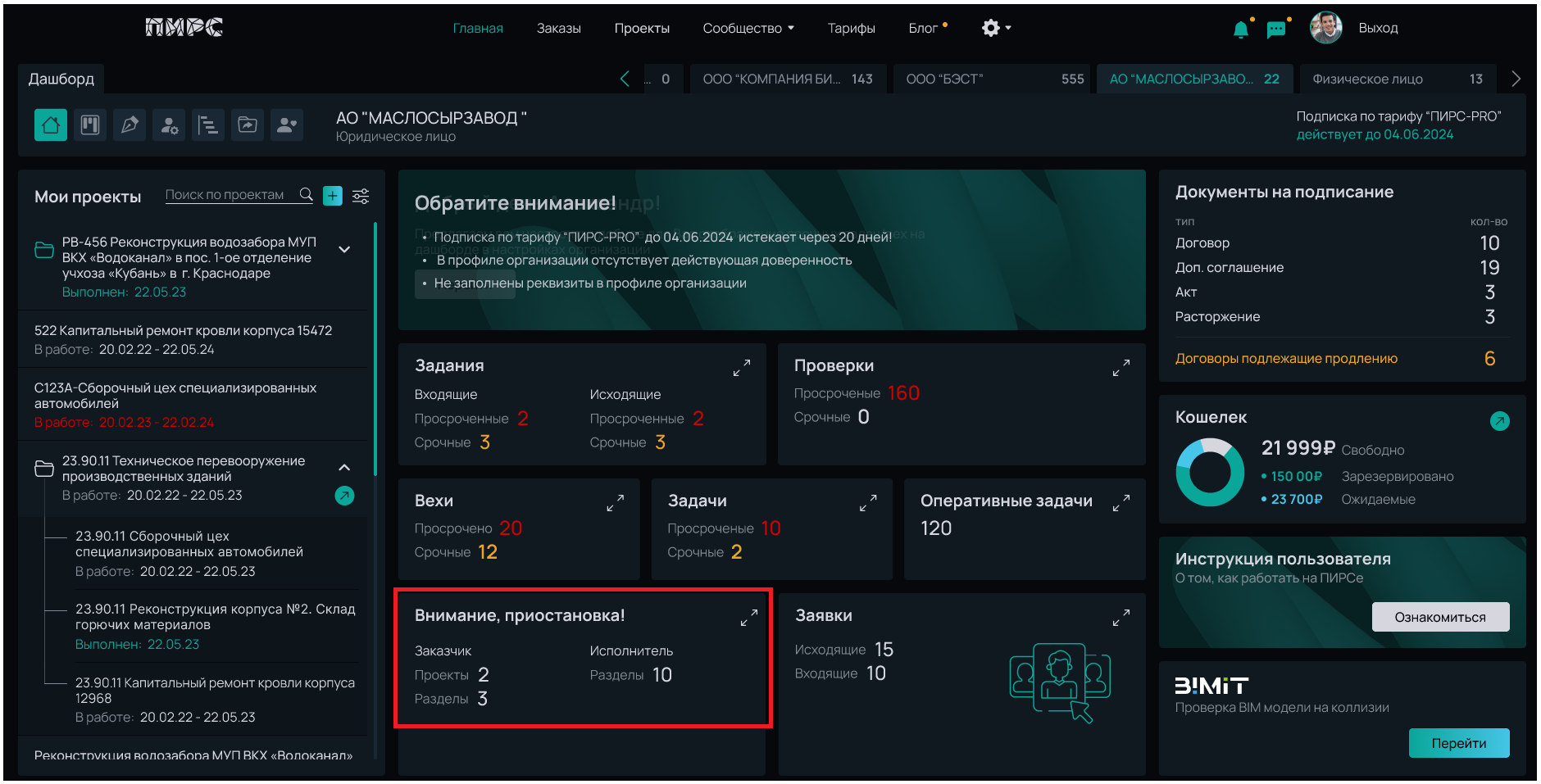
При клике на иконку Развернуть откроется полный список приостановленных разделов и проектов, сгруппированный по типу инициатора приостановки.
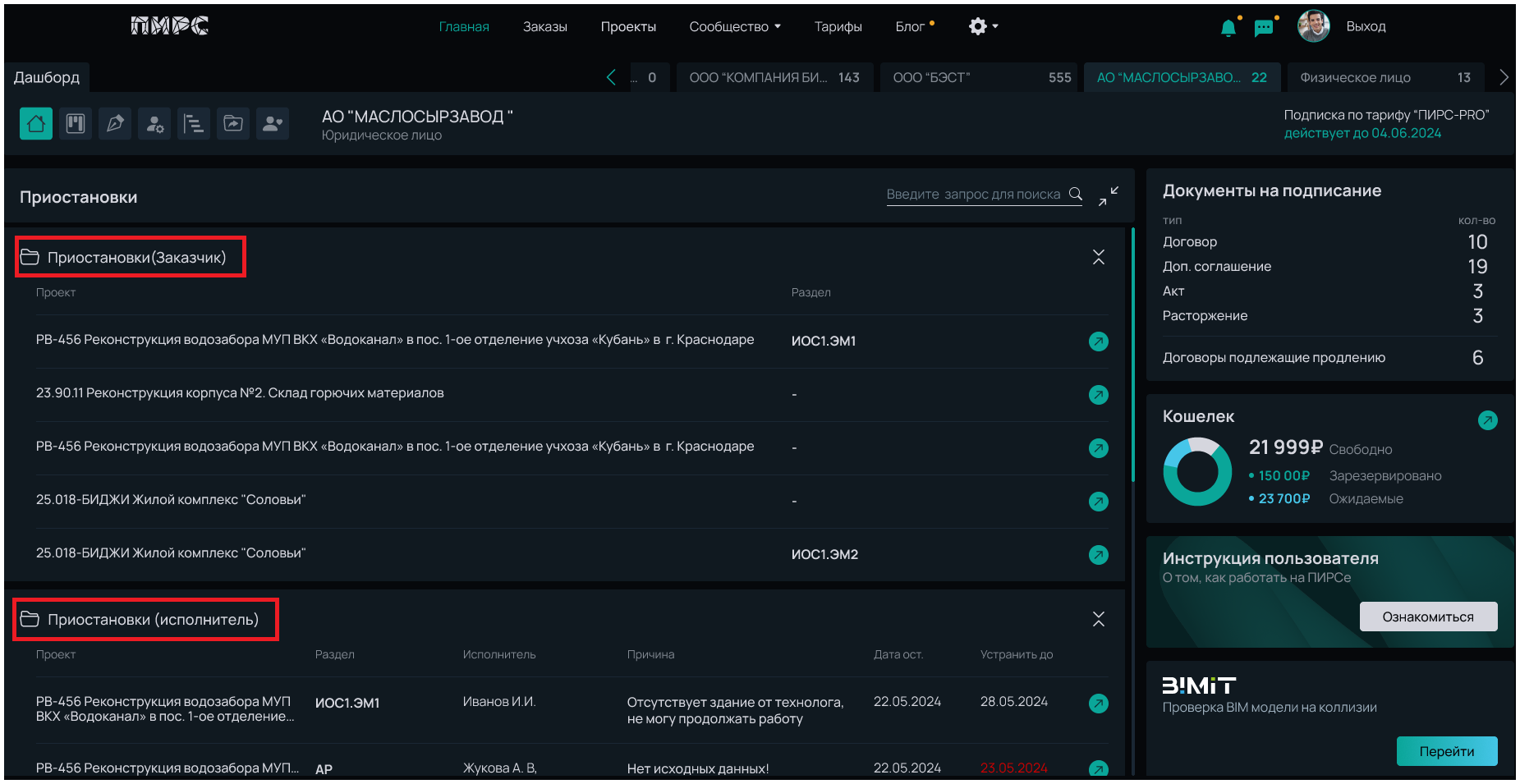
Заявки
Количество поступивших на рассмотрение (входящие) или поданных заявок (исходящие) на исполнение раздела или задачи.
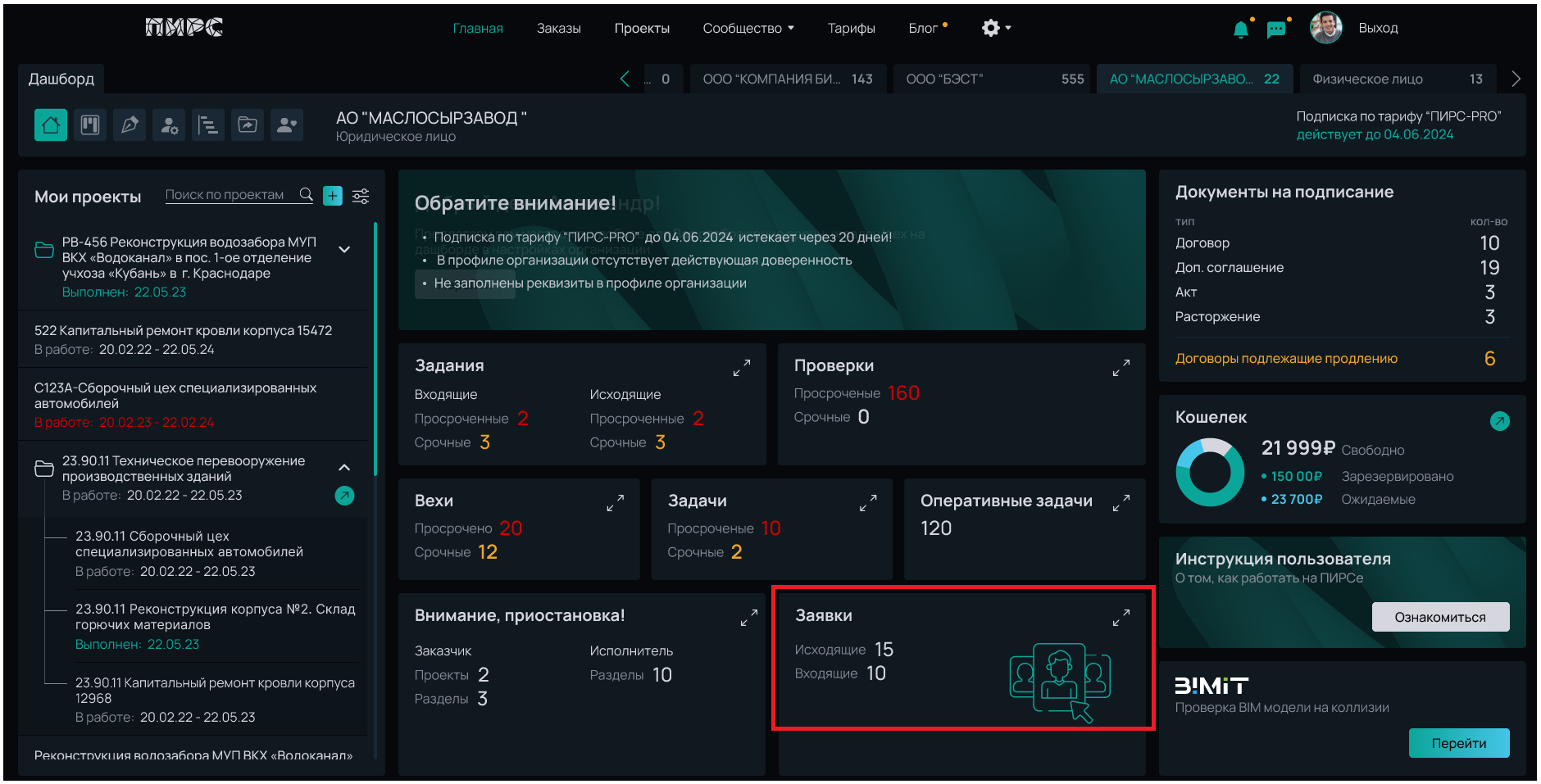
При клике на иконку Развернуть откроется полный список заявок с возможностью перейти к ним или посмотреть статус по своим заявкам.
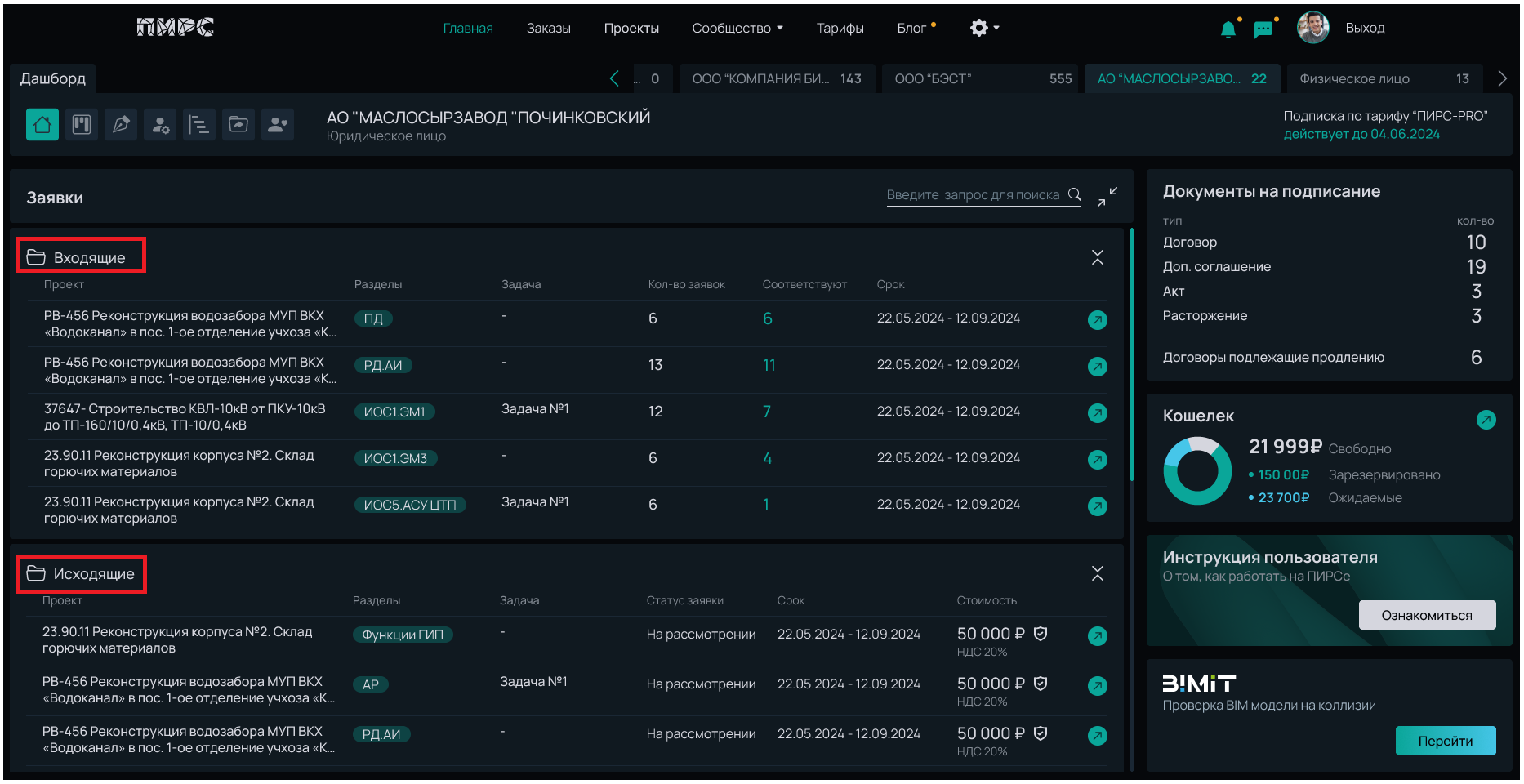
Просмотр договоров
Документы на подписание
Для просмотра документов требующих подписания необходимо кликнуть на соответвтующий тип документа в блоке "Документы на подписание".
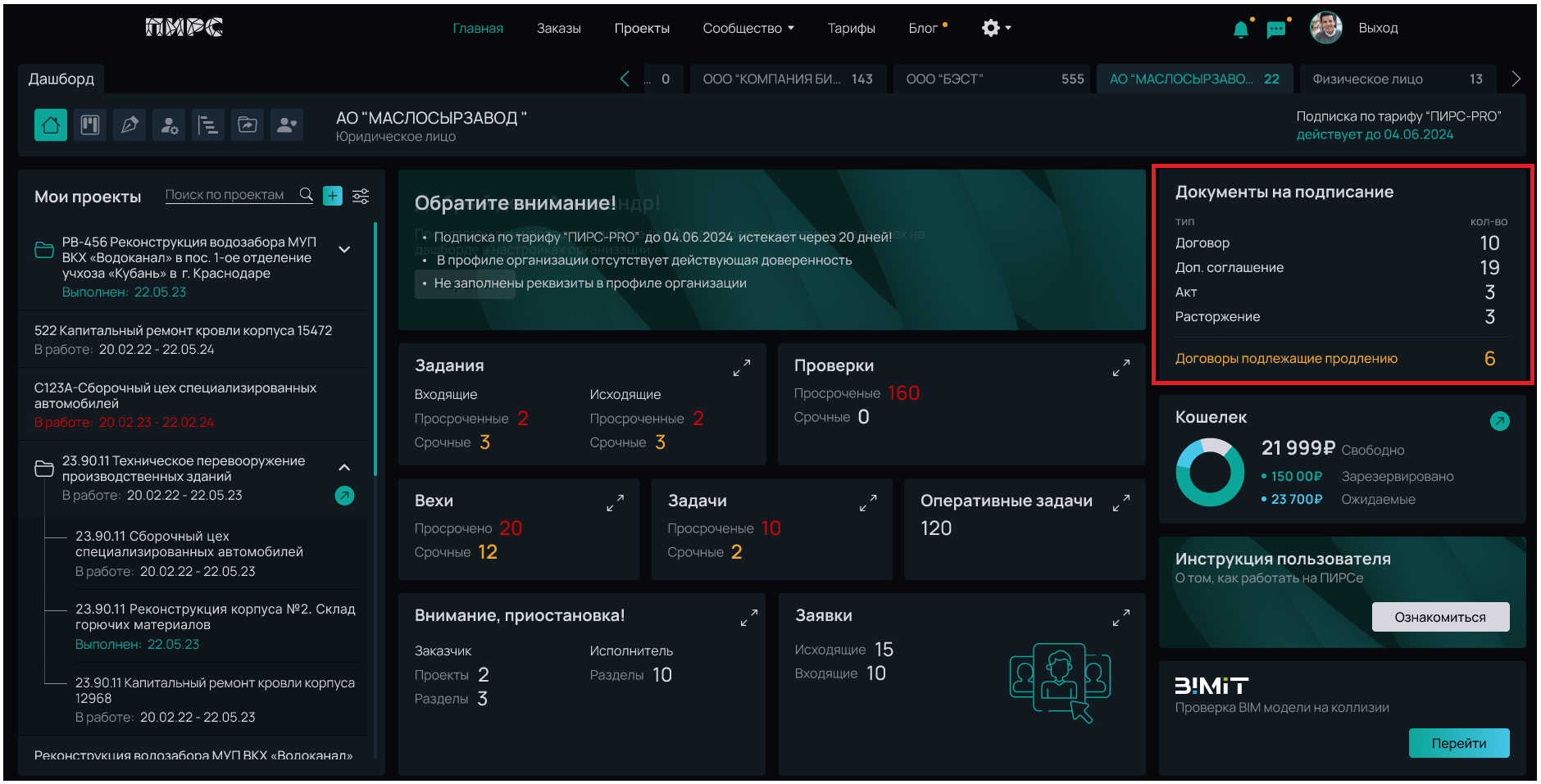
После клика отобразиться список документов, которые необходимо подписать

Просмотр договоров по проекту
В блоке "Навигация" кликните по иконке "Договоры" и выберите нужный вам проект. Откроется полный список договоров с данными об исполнителях, стоимости, сроках и выплаченными суммами.